Содержание
Сегодня технологии позволяют людям расплачиваться не только наличными деньгами и банковской картой, но и смартфоном.
За бесконтактными платежами и мобильными платежными системами будущее, они становятся популярными с каждый днем. Google для своей операционной системы создала Android Pay (сейчас Google Pay), Samsung и Apple — одноименные системы с приставкой Pay. Работают они по одинаковому принципу — достаточно поднести включенный разблокированный смартфон к бесконтактному терминалу.
Сегодня подробно расскажем, как пользоваться NFC, как настроить эту функцию, и что для этого нужно.
Смартфон с NFC
Первое и самое главное — устройство должно быть оснащено чипом NFC. Именно он отвечает за бесконтактные операции. Если в гаджете нет NFC, к сожалению, расплачиваться им не получится. Версия операционной системы должна быть Android 4.4 и выше.
Как узнать, есть ли NFC:
- Наша простая инструкция.
- Официальные сайты производителей со списком технических характеристики.
- Настройки — Еще/Дополнительно/Дополнительные функции (зависит от версии Android и фирменной оболочки). В этом разделе должны быть функции NFC и Android Beam, которые нужно активировать.
Поддерживаемая карта
Это второе по важности условие. Если карта не поддерживает бесконтактные платежи или банк по каким-то причинам выдает ошибку при настройке карты, привязать ее к смартфону и Android Pay не получится, будет появляться ошибка. В этом случае можно либо обратиться в банк с просьбой перевыпустить карту, либо заказать новую.
Почти все современные карты, включая Сбербанк (кроме Maestro), Альфа, Тиньков и другие, поддерживают бесконтактные платежи. Если видите такие обозначения, значит в большинстве случаев все хорошо.
Настройка Android Pay
В зависимости от марки смартфона скачиваем приложение. Как понятно, для всех устройств кроме Samsung и Apple нужна программа Android Pay (сейчас называется Google Pay). Именно на ее примере мы покажем, как работает бесконтактная оплата через NFC.
После установки приложения в нем нужно завести банковскую карту: ее можно отсканировать через камеру гаджета или ввести номер вручную. Также руками нужно заполнить срок действия, имя владельца и CSV-код (три цифры на задней стороне). Затем введенные данные надо подтвердить — на номер телефона, к которому привязана карта, придет SMS-сообщение с кодом.
Когда эта операция будет выполнена, в интерфейсе Android Pay появится банковская карта. На этом этапе приложение в обязательно порядке потребует настроить блокировку экрана — таковы политики Google. Нужно задать PIN-код, графический ключ или пароль. В дальнейшем платить смартфоном можно будет и при наличии сканера отпечатков пальцев, главное, чтобы аппарат был разблокирован.
Данная статья представляет собой краткое пособие для начинающих юзеров бесконтактной оплаты. С некоторых пор этот способ стал набирать обороты популярности, телефоны флагманских линеек взяли за правило иметь у себя на борту данную функцию. Пора познакомиться с ней поближе, как пользоваться в телефоне для оплаты технологией NFC и все сопутствующие этому понятию вопросы — тема маленького эссе.
Что такое технология NFC и как она работает
Уже много написано о NFC. Причем, одно и то же, копируется и кочует из одной статьи в другую, из видео в аналогичное видео. Википедия дает свой, оригинальный вариант восприятия. Мне он кажется наиболее образным, его и примем за основу.
Представьте себе трансформатор, думаю, ни у кого нет с этим проблем. Чтобы реализовать идею на практике пришлось встроить в «тело» смартфона рамочную антенну, излучающую с помощью специального чипа электромагнитные волны на радиочастоте. Так вот, магнитные поля двух устройств с NFC-модулем, генерируемые с помощью передающих антенн, представляют собой в чистом виде трансформатор, с одной лишь оговоркой, что обмотки (первичная и вторичная) есть, но сердечник отсутствует. Вернее, он является воздушным.
Итак, поднеся на близкое расстояние (менее 20 см) друг к другу, два телефона с NFC чипом, возникающие электромагнитные поля воздействуют друг на друга таким образом, что в одном из них, согласно законам физики, появляется электрический ток, несущий в себе закодированный цифровой сигнал.
Такова суть бесконтактной технологии в ближнем поле (перевод с английского аббревиатуры NFC), если смартфоны развести на большие расстояние, то сердечник «рвется» и связь прерывается. В случае если у вас смартфон супер больших размеров, скорее фаблет, но еще не планшет, то для правильной ориентации модуля в пространстве нужно знать одно единственное правило. Антенну прячут за задней крышкой, иногда помечая ее специальной наклейкой.
Для полноты картины нужно добавить, что если обмен данными происходит с обеих сторон — это означает активный режим связи. Иначе говоря, имеем два телефона, и они воздействуют друг на друга, передавая нужные файлы от инициатора к целевому устройству.
Описываемая в статье бесконтактная оплата, является случаем пассивного режима технологии NFC. Когда целевое устройство (торговый терминал, например) работает простым ретранслятором, или передатчиком неких сигналов, задаваемых смартфоном.
Получилось не сильно просто в объяснении, но дальше пойдет легче. С помощью описанных алгоритмов передачи данных на близкое расстояние, происходит главное, из-за чего городился огород. А именно: смартфон, вооруженный NFC-инновацией, позволяет в закодированном виде послать цифровые сведения о платежном инструменте (личной дебетовой или кредитной карте).
В нужный момент, банковская карта появится на экране девайса, будто она самая настоящая. Никакого волшебства здесь нет и в дальнейшем мы в этом убедимся. Нужно лишь создать для этого все условия, о чем пойдет речь в следующей части статьи.
Как настроить оплату
Важный момент. Чтобы не иметь бледный вид перед фыркающей толпой сзади вас и не переминаться с ноги на ногу во время оформления транзакции, необходимо заранее проделать кое-какие манипуляции с девайсом. Чтобы платить телефоном, следуйте следующим правилам.
- Проверьте устройство на наличие в нем искомого модуля и включите его. Обычно сведения о NFC находятся в разделе настроек под названием беспроводные сети — еще (дополнительные функции) — NFC. Сделайте активной опцию, если она у вас есть.
- Убедитесь, что программа Android Beam включена в работу, системное приложение «подхватывает» дремавшую изначально опцию, и поможет вам осуществить платежи.
- Кроме того, понадобится утилита-эмулятор банковской карты, их на Play Маркете немыслимое количество. Не теряйтесь, выбираем самые надежные, опробованные временем, исходя из названия модели вашего телефона. О каждой из них пойдет речь в дальнейшем.
- На данном этапе отметим, что после скачивания приложения с Google Play и первого запуска в телефоне, предстоит привязать банковскую карту для повседневного использования. Здесь уже пути реализации алгоритма разнятся, поэтому описание будем проводить для каждой конкретной программы.
- Не забывайте о заряде аккумулятора, не стоит даже пытаться провести платеж на нулевом уровне, зависание транзакции в самый неподходящий момент вам ни к чему.
- Следующий важный шаг, заключается в настройке уже установленного приложения. Для экономии времени в самый ответственный момент, установите требуемое приложение, как действующее по умолчанию. Один единственный раз и навсегда. Для этого заходим по пути: настройки — приложения — дополнительные настройки, затем приложения по умолчанию (системные). Укажите уже установленную утилиту, как отвечающую за бесконтактную оплату, в следующий раз платеж пройдет гладко, без лишних вопросов.
- Если ни в настройках беспроводной связи, ни в приложениях не отыщется словосочетание: бесконтактная оплата, то у вас в телефоне эта возможность отсутствует.
Как пользоваться
Ну вот и ближний бой. Вы все включили и установили, готовы все оплатить и подошли к кассирше. Она приветливо вам улыбается (до поры до времени) и ждет от вас конкретных действий. Не ударим в грязь лицом!
- выведите телефон из спящего режима, разблокируйте экран;
- установленное ранее платежное приложение на андроид устройстве запускать не требуется;
- поднесите телефон к торговому терминалу задней крышкой;
- на экране появится сигнал об успешно проведенной операции, если этого не произошло, переходим к следующему пункту;
- попробуйте сориентировать ваш смартфон нижней или верхней частью по отношению к считывающему устройству, если не помогает, поднесите поближе и задержите дольше обычного;
- опять ничего?! Пора бы поинтересоваться, принимает ли данный супермаркет ваше платежное приложение, в противном случае требуется помощь банка. Прямо из очереди звонить не советую, могут надавать по шее;
- последний пассаж: обычно для завершения платежа требуется ввести пин-код, но только для суммы в 1000 р. и выше, все остальное проходит моментально.
Как подключить карту к телефону с NFC
В настоящее время отпала надобность (ну или почти пропала) проверять списки банков и карт на работоспособность в режиме бесконтактной оплаты. Все, мало-мальски уважающие себя крупные игроки на финансовом рынке обзавелись такой возможностью. Хотя заглянуть в подобные списки (в сети их немало), лишним не будет.
Чтобы привязать карту к смартфону, потребуется:
- Запустить установленное приложение. Если у вас уже есть подключенные карты в аккаунте Google и все успешно работают, то пойдите — покурите. Описанное ниже не для вас.
- Для тех, кто в первый раз, советую не волноваться. Просканируйте ваш «пластик», а лучше введите необходимые данные вручную:
- CWW код, на обратной стороне.
- ФИО.
- Домашний адрес.
- Индекс.
- Номер телефона.
- Обязательно принять условия соглашения с приложением и вашим банком.
- После ввода всех необходимых данных, ждем окончания проверки подлинности введенных сведений, из СМС вводим код идентификации.
- Не забудьте заблокировать экран и установить ключ разблокировки, для собственной безопасности.
- Обычная процедура финансовой проверки — со счета карты, подключенной к платежному инструменту, будет снята незначительная сумма. Нет повода для беспокойства — в скором времени она вернется на счет.
Какую систему оплаты выбрать
Какое приложение установить на телефон, вопрос серьезный и требует всестороннего анализа минусов и плюсов. То, что есть как достоинства, так и недостатки, вы, наверное, уже догадались. Рассмотрим популярные на сегодняшний день и как следствие, наиболее распространенные.
Android Pay
Название дает понять, с какой операционной системой следует иметь дело. Для всех, без исключения девайсов, с зеленым человечком в качестве логотипа, подходит. Описание настройки NFC списано с Android Pay, как наиболее распространенной по всему миру. Безусловная победа Google.
Обозначение платежной системы: представляет собой кружочек с давним зеленым знакомым внутри, под ним красуется английское слово «Pay». Научившись различать систему из миллиона различных значков и символов, можно без труда впоследствии разглядеть ее наличие на торговом оборудовании. Современный метод рекламы всего на свете поможет вам понять, получится у вас провести оплату покупки или нет.
Следующий момент: наличие доступа в интернет практически обязательно. Звучит немного неконкретно, но в действительности дело обстоит так. Интернет нужен, но изредка, периодически. Может, разок у вас и получится, но, в большинстве случаев нужна мировая паутина.
Для платежей номиналом до 1000 р. ввод пин-кода не требуется, однако после третьей транзакции придется разблокировать телефон, сбросив счетчик покупок. Оттого, каким способом блокировки воспользуетесь, зависит ваша безопасность. Если уровень защиты высок, то забытый смартфон, где-нибудь в ресторане, может быть опустошен только на 3000 р. максимум. Впрочем, это довольно слабое утешение.
Замечу, что совершать покупки с помощью Android Pay можно не только в магазине, но и в интернете. Колоссальный плюс.
В заключение, пара откровенных минусов. Альтернативы нет. Используете данную систему и точка, другой вариант вам не подойдет. Установленное приложение, может быть только на телефонах под управлением одноименной ОС.
Еще один немаловажный момент. Транзакция списания средств с вашего счета пройдет только на том оборудовании, которое поддерживает технологию бесконтактной оплаты. Вроде бы повторение поиска логотипа, но, как говорится, есть нюанс. Следующая описанная система этого не требует!
Samsung Pay
Разработана, как вы понимаете, для телефонов компании Samsung, линейки Galaxy. Логотип — одноименная надпись, без рамочки.
Представляет собой весьма привлекательную функцию, главное преимущество которой состоит в том, что для торгового терминала не требуется поддержка технологии NFC. Нет так нет, подойдет другая. Считывание с магнитной полосы карты (MST).
Кроме того, интернет тоже не требуется. Вся информация хранится в чипе устройства.
Какой удар от производителя, конкуренты в шоке! Но самое сладкое на закуску. Если эта утилита вам чем-то не приглянулась, всегда есть вариант перейти на первую из списка. Вот так-то. Казалось бы, ура, мы нашли то, что нужно. Но через мгновение все станет не так очевидно.
В заключение, пару ложечек черного цвета.
В интернете шопиться с ее помощью не получится. Правда, все в руках компании, банковский интерес здесь налицо, вполне возможно, что в данную минуту все готово к запуску новой опции, по слухам, связанной с Visa Checkout.
Ну и дополнительная возня с безопасностью проведения операции списания средств. Невзирая на сумму транзакции, ее проведение потребует от пользователя ввести код разблокировки на смартфоне, на терминале обязателен ввод пин-кода.
Хотя, кому как на это посмотреть. Может, вы являетесь поборником безопасного образа жизни.
Apple Pay
Ну, вы поняли. Привет от дядюшки Сэма. Логотип известен — огрызок со словом Pay в прямоугольной рамочке. Привязан к продукции компании Apple. В разработке сравнительно недавно, ничем особенным не выделяется.
Альтернативы не имеет, требует от торгового оборудования привязку к бесконтактному методу оплаты, как и первая система.
Из плюсов — широта использования, от минимаркета до App Store. Впрочем, и здесь американские программисты не являются первооткрывателями.
Интернет так же, как и в случае с Samsung Pay, не требуется.
Но жесткие ограничения по оплате, на уровне корейца.
Что делать если не работает оплата по NFC
Причин довольно много. Причем появляются они, словно грибы после дождя. Особенно в последнее время, характеризующееся увеличением количества наименований моделей, применяющих данную опцию.
Предлагаю кочующие на форумах ошибки и траблы, из которых был найден выход. Возможно, это кому-то поможет.
- Простые косяки. Здесь собраны недочеты и ошибки самого пользователя.
- Низкий заряд аккумулятора, меньше 5% провести транзакцию не удастся.
- Баланс на привязанной карте не позволяет расплачиваться.
- NFC-чип выключен в настройках.
- На терминале нет искомого логотипа, а вы ломитесь в закрытые ворота.
- Да и карта вашего банка, того… Не поддерживается.
- Программные ошибки.
- Приложение не хочет устанавливаться? Причин может быть несколько, от геополитических до тривиальных. Как вариант, посмотреть наличие оперативной памяти в устройстве. А также заглянуть в Google, является ли ваша страна ее адептом?
- Если оплата не проходит по непонятной причине, не классифицируется, есть выход. Попробуйте сделать, так называемый программный ресет. Удалите привязанную карту из своего аккаунта и снова ее туда пропишите. Иногда помогает.
- Не подключается к системе оплаты. Перезапустите приложение, возможны глюки самой утилиты.
- Технические. Известна ошибка 56 в приложении Apple Pay. Указывает на неисправность модуля NFC. Кроме того, известны случаи, когда неверно ориентированное устройство с чипом, отказывается дружить с торговым оборудованием. Попробуйте поменять положение телефона.
На этом заканчиваю, так как статья не резиновая и все вместить сюда не получится. Ищите простое решение, о сложном задумаетесь только в случае неудачи.
Несмотря на то что многие аспекты вопроса, как настроить для оплаты картой, сдублированной телефоном и использовать при этом технологию NFC, освещены довольно подробно, нерешительность остается. Исходя из общего недоверия к новому методу проведения платежа, выказываемое на многих интернет-площадках, хочу подытожить. Время покажет, как любят говорить у нас по телевизору.
ГлавнаяГаджетыAndroidЧто такое NFC и как этим пользоваться? | Часть 1
Технология NFC (аббр. от Near Field Communication) позволяет обмениваться данными между вашим смартфоном и другими телефонами под управлением ОС Android с поддержкой NFC, задействуя функцию Android Beam. Главная особенность этой технологии — малый радиус действия (до 10 см), позволяющий осуществлять бесконтактный обмен данными между устройствами, расположенными на небольших расстояниях: например, между считывающим терминалом и сотовым телефоном или пластиковой смарт-картой. К примеру, вы сможете передавать веб-адреса, положение на карте, приложения из Google Play Market и контакты на другие телефоны под управлением ОС Android. Помимо всего прочего, есть возможность обмениваться фотографиями, музыкой и видео между телефонами Sony Xperia. Как пользователь смартфона данной линейки, буду рассказывать на его примере. Хотя в развитии и внедрении NFC активно участвуют и другие компании, выпускающие высокотехнологичные продукты: Google, Intel, Samsung, Nokia, Visa, MasterCard, Citigroup, Barclaycard и другие.
Я использую NFC в смартфоне для быстрой синхронизации с bluetooth наушниками Sony MDR-1RBT или беспроводной акустической системой Sony SRSBTM8. Если вы ни разу не применяли NFC, то можете активировать эту функцию на своем смартфоне и приложить проездной на метро, чтобы увидеть информацию о нем на дисплее смартфона. Дабы вас не запутать, стоит отметить, что NFC обладает существенным преимуществом над Bluetooth — быстрое время установки соединения. То есть вместо процесса «спаривания» (pairing) 2-х устройств при применении Bluetooth, связь между двумя устройствами NFC устанавливается сразу (менее чем за 1/10 секунды), но данные (например, аудиопоток в Bluetooth наушниках) будут все-равно передаваться средствами Bluetooth. Чтобы избежать долгого процесса «спаривания», NFC используется только для установки соединений в беспроводных технологиях, таких как Bluetooth.
Как вы уже поняли, в качестве «носителя» NFC-чипа мобильный телефон (смартфон) выбран не случайно, так как устройство массовое и всегда рядом со своим владельцем. Последним трендом в сфере NFC стало параллельное развитие сервисов на базе смарт-карт и мобильных устройств:
Оба вышеупомянутых варианта обеспечивают возможность построения универсальной NFC-экосистемы, где смарт-карта или смартфон с интегрированным NFC-чипом превращаются в многоцелевые устройства, выступая как:
- платежное средство (виртуальный кошелек)
- средство идентификации владельца
- ключ
- бонусная карта
- проездной билет
NFC-чип может содержать большие объёмы данных, при необходимости шифруя их. В настоящее время NFC-решения уже применяются во многих областях. Например, с помощью этой технологии осуществляется бронирование и продажа электронных билетов, оплата проезда в общественном транспорте и парковки автомобилей, NFC-технология активно используется также в сфере услуг и развлечений. Анализируя возможности NFC, можно с уверенностью прогнозировать ее потенциальную востребованность в сфере безопасности и контроля доступа.
Бесконтактная инфраструктура и бесконтактные платежи уже достаточно хорошо развитые в системе общественного транспорта, довольно быстро появляются и в других отраслях. Операторы связи, производители мобильных устройств, банковский сектор и иные платежные системы все чаще стремятся к использованию бесконтактных платежей.
Самое распространенное в мире устройство, способное в полной мере раскрыть весь потенциал NFC-технологии – это, несомненно, мобильный телефон. В сочетании с NFC он способен объединить в себе весь функционал опций и услуг, какие только может предоставить использование смарт-карт.
Возможно, сегодня повсеместное использование NFC кажется футуристическим, однако в самом ближайшем будущем эта технология прочно войдёт в нашу жизнь – точно так же, как Wi-Fi, Bluetooth, USB.
В существующий функционал смартфонов Sony c технологией NFC также входит возможность сканирования метки NFC. Метки NFC представляют собой небольшие программируемые информационные зоны, которые можно использовать в торговых и рекламных зонах: встраивать в афиши, всевозможные рекламные щиты, а также на полках с продукцией в розничных магазинах. Прикоснувшись к метке, вы можете получить дополнительную информацию: карты, веб-адреса и трейлеры.
Функция NFC активируется при соприкосновении двух устройств с поддержкой этой технологии. Максимальное расстояние считывания составляет около 1 см, что позволяет избежать ложного срабатывания функции.
Как передать файл с помощью технологии NFC? (на примере Xperia P)
Передача контакта на другой телефон с помощью NFC
- Убедитесь, что на обоих телефонах включены функции NFC и Android Beam и что экраны обоих телефонов активны.
- Чтобы просмотреть контакты в телефоне, на главном экране коснитесь значка “Экраны приложений”, а затем — значка “Контакты”.
- Выберите контакт, который нужно отправить.
- Расположите передающий и принимающий телефоны задними частями друг к другу так, чтобы их зоны распознавания NFC соприкасались. После установки подключения телефоны завибрируют и раздастся короткий звуковой сигнал. Появится миниатюра контакта.
- Коснитесь миниатюры, чтобы начать передачу.
- По завершении передачи контактная информация будет сохранена на принимающем телефоне и отображена на его экране.
Передача музыкального файла на другой телефон с помощью NFC
- Убедитесь, что на обоих телефонах включены функции NFC и Android Beam и что экраны обоих телефонов активны.
- Чтобы открыть проигрыватель Walkman™, перейдите на главный экран, коснитесь значка “Экран приложений”, а затем выберите WALKMAN.
- Перейдите на вкладку МОЯ МУЗЫКА, чтобы открыть медиатеку.
- Выберите музыкальную категорию и найдите дорожку, которую нужно отправить.
- Коснитесь дорожки для ее воспроизведения. Затем можно коснуться значка “Пауза”, чтобы приостановить воспроизведение дорожки. Передача возможна, когда дорожка воспроизводится или приостановлена.
- Расположите свой телефон и принимающий телефон задними частями друг к другу так, чтобы их зоны распознавания NFC соприкасались. После установки подключения телефоны завибрируют и раздастся короткий звуковой сигнал. Появится миниатюра дорожки.
- Коснитесь миниатюры, чтобы начать передачу.
- По завершении передачи на принимающем телефоне автоматически начнется воспроизведение музыкального файла. Одновременно файл будет сохранен на принимающем телефоне.
Примечание. Копирование, отправка и передача объектов, защищенных авторским правом, может быть невозможна.
Передача фотографии или видеозаписи на другой телефон с помощью NFC
- Убедитесь, что на обоих телефонах включены функции NFC и Android Beam и что экраны обоих телефонов активны.
- Для просмотра фотографий и видеозаписей, хранящихся на телефоне, перейдите на главный экран, коснитесь значка “Экран приложений”, а затем выберите Альбом.
- Коснитесь нужной фотографии или видеозаписи.
- Расположите передающий и принимающий телефоны задними частями друг к другу так, чтобы их зоны распознавания NFC соприкасались. После установки подключения телефоны завибрируют и раздастся короткий звуковой сигнал. Появится миниатюра фотографии или видеозаписи.
- Коснитесь миниатюры, чтобы начать передачу.
- По завершении передачи фотография или видеозапись будет отображена на экране принимающего телефона. Одновременно объект будет сохранен на принимающем телефоне.
Передача веб-адреса на другой телефон с помощью NFC
- Убедитесь, что на обоих телефонах включены функции NFC и Android Beam и что экраны обоих телефонов активны.
- Коснитесь значка “Экран приложений” на главном экране.
- Чтобы открыть веб-браузер, выберите Браузер.
- Загрузите веб-страницу, которую нужно передать.
- Расположите передающий и принимающий телефоны задними частями друг к другу так, чтобы их зоны распознавания NFC соприкасались. После установки подключения телефоны завибрируют и раздастся короткий звуковой сигнал. Появится миниатюра веб-страницы.
- Коснитесь миниатюры, чтобы начать передачу.
- По завершении передачи веб-страница будет отображена на экране принимающего телефона.
of your page —> Используемые источники:
- https://androidlime.ru/how-to-use-nfc
- https://nfcoplata.ru/kak-polzovatsya-nfc-v-telefone-dlya-oplatyi/
- https://mediapure.ru/matchast/chto-takoe-nfc-i-kak-etim-polzovatsya/

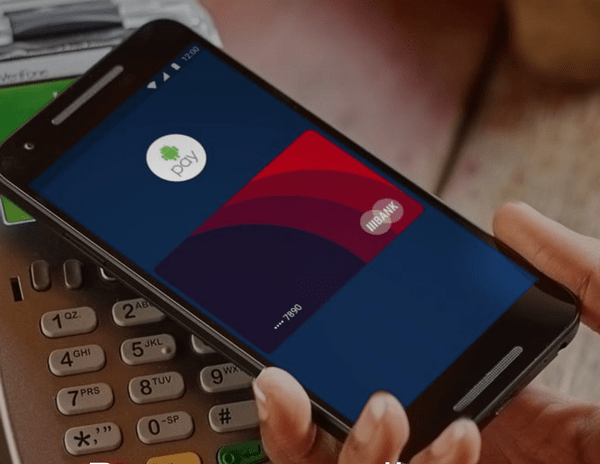
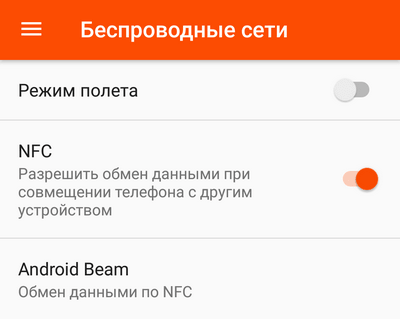

 Технология NFC — как подключить, настроить и пользоваться
Технология NFC — как подключить, настроить и пользоваться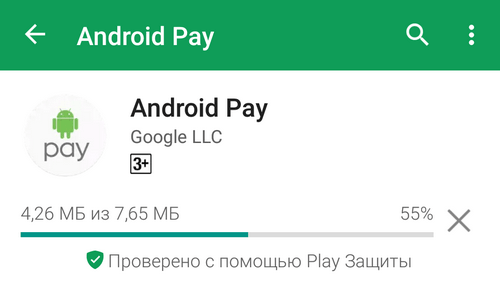
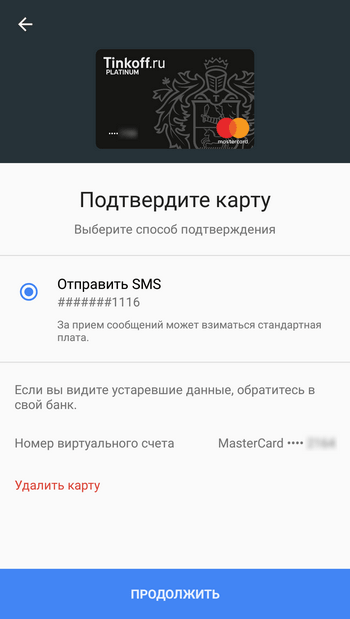
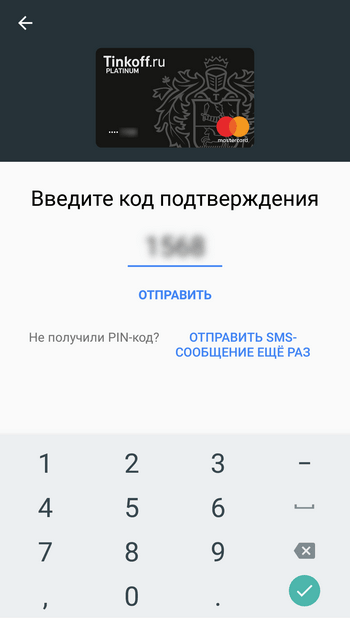
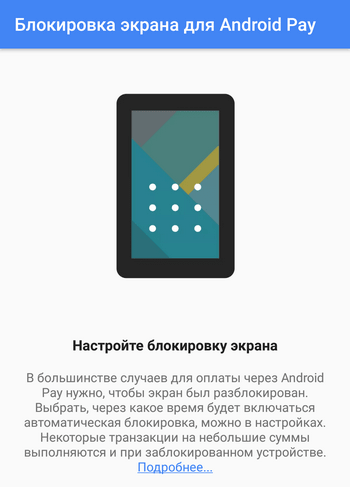
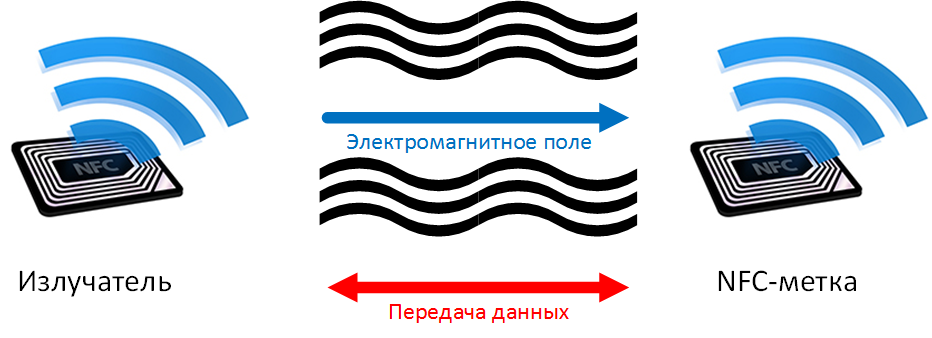
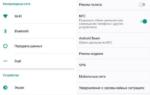 Как пользоваться NFC в телефоне для оплаты: подключение, настройка и активация на Android
Как пользоваться NFC в телефоне для оплаты: подключение, настройка и активация на Android


 Это прорыв: получен доступ к NFC на iPhone 6s – бесконтактное будущее уже близко
Это прорыв: получен доступ к NFC на iPhone 6s – бесконтактное будущее уже близко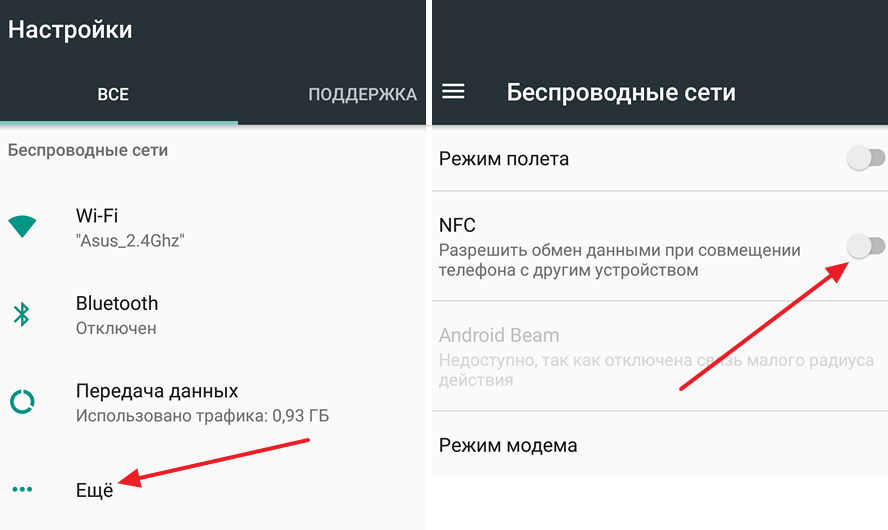

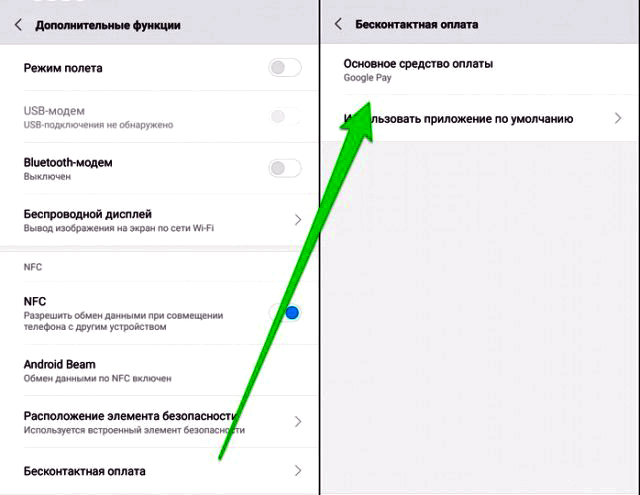
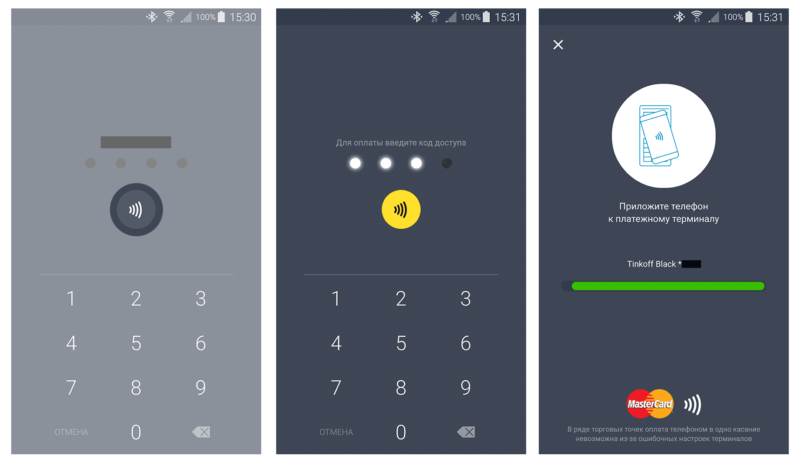

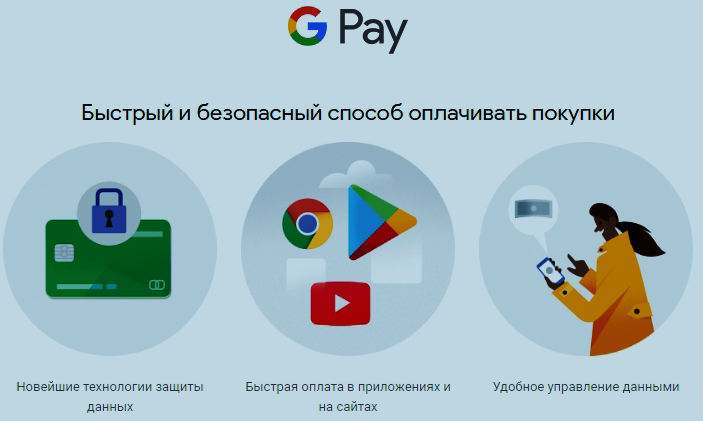


 Что такое NFC и как оплачивать покупки с помощью смартфона. Обзор приложения "Кошелек"
Что такое NFC и как оплачивать покупки с помощью смартфона. Обзор приложения "Кошелек"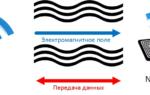 Как платить через NFC с телефона Android без карты в магазине
Как платить через NFC с телефона Android без карты в магазине Где и как настроить NFC для оплаты картой Сбербанка?
Где и как настроить NFC для оплаты картой Сбербанка? Что такое NFC в смартфоне Самсунг и подключить бесконтактную оплату
Что такое NFC в смартфоне Самсунг и подключить бесконтактную оплату